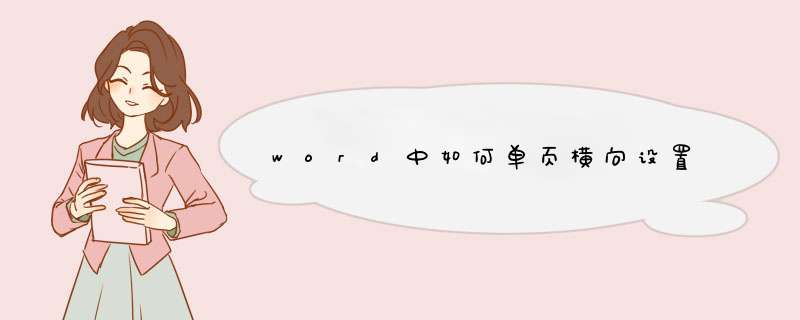
需要利用分隔符,才能在word中进行单页横向设置,具体 *** 作请参照以下步骤。
1、在电脑上打开目标word文档,可以发现页面的方向都是纵向的。
2、然后将光标放置在某个页面内容的最后,如下图所示。
3、然后在“页面布局”页面中,选择“分隔符”选项中的“下一页”选项。
4、假设要将第一页的方向设置为横向,则将光标放置在页面中,将纸张方向设置为“横向”。
5、完成以上设置后,即可在word中进行单页横向设置。
本篇文章向大家介绍一下:word怎么调横版竖版。
1、首先打开Word,添加两个页面,输入文字内容,点击【布局】-【页面设置】右下角的三角符号。
2、设置第一页纸张方向为竖向,选择应用于插入点之后,点击【确定】。
3、设置第二页纸张方向为横向,选择应用于插入点之后,点击【确定】。
4、最后返回文档并缩小页面,即可看到两个页面横版竖版显示不同。
参照下面的方法进行,在Word中,比如所有页均为纵向,假设要把第三页设置成横向;将光标定位在第三页首行前面,页面布局——“页面设置”右下角功能扩展箭头——纸张方向:横向,应用于:插入点之后——确定,这时插入点后的所有页面都变成横向了。按上面方法再把第四页后面的页面重新设置成纵向即可。(将光标定位在第四页首行前面,页面布局——“页面设置”右下角功能扩展箭头——纸张方向:纵向,应用于:插入点之后——确定。)欢迎分享,转载请注明来源:内存溢出

 微信扫一扫
微信扫一扫
 支付宝扫一扫
支付宝扫一扫
评论列表(0条)